- Abban az esetben, ha kíváncsi arra, mennyi VRAM-ot használ a Windows 10, megtalálja a választ ebben az útmutatóban
- Ha megtudja, hogyan lehet megnézni, mennyi ram van a Windows 10-eszközén, az megalapozottabb döntéseket hozhat.
- A grafikus kártya VRAM mennyiségét a Speciális kijelzőbeállítások segítségével ellenőrizheti.
- Ha a számítógépe két GPU-t tartalmaz, a DirectX Diagnostic Tool ablakban megtalálhatja a különálló grafikus kártya VRAM részleteit.

Ez a szoftver kijavítja a gyakori számítógépes hibákat, megvédi Önt a fájlvesztésektől, a rosszindulatú programoktól, a hardverhibáktól és optimalizálja a számítógépet a maximális teljesítmény érdekében. Javítsa ki a PC-problémákat és távolítsa el a vírusokat most 3 egyszerű lépésben:
- Töltse le a Restoro PC-javító eszközt amely a szabadalmaztatott technológiákkal érkezik (szabadalom elérhető itt).
- Kattintson a gombra Indítsa el a szkennelést hogy megtalálja azokat a Windows problémákat, amelyek PC problémákat okozhatnak.
- Kattintson a gombra Mindet megjavít a számítógép biztonságát és teljesítményét érintő problémák kijavításához
- A Restorót letöltötte 0 olvasók ebben a hónapban.
Sok grafikus kártya VRAM-ot (egyébként virtuális memóriát) tartalmaz, amely egyfajta RAM (Véletlen hozzáférésű memória) kifejezetten grafikus adatokra.
A VRAM-ra elsősorban grafikailag intenzív szoftverekre van szükség, például Windows-játékokhoz és 3D-s grafikai tervezéshez.
A PC-k tartalmazhatnak integrált vagy diszkrét GPU-kat (grafikus feldolgozó egységek). Az integrált GPU megosztja a rendszer rendszermemóriáját (RAM).
Külön diszkrét grafikus kártyák azok, amelyek saját VRAM-mal rendelkeznek, amelyet nem osztanak meg a processzorokkal.
Tehát csak akkor kell megtudnia, mennyi VRAM-ja van a laptopjának vagy asztali gépének, ha a diszkrét grafikus kártya.
Párféleképpen ellenőrizheti, hogy a diszkrét GPU teljes VRAM-értéke mekkora. A VRAM használatát a Windows 10 rendszereszközeivel is figyelemmel kísérheti.
Hogyan ellenőrizhetem, mennyi VRAM van a Windows 10-ben?
1. Nyissa meg a Speciális megjelenítési beállításokat
- Kattintson a Windows 10-re Írja be ide a keresést gombra, amely a tálca bal oldalán található.
- típus speciális kijelzőbeállítások a kereső segédprogramban.
- Kattintson a gombra Megjelenítési információk megtekintése a Beállítások megnyitásához, mint a közvetlenül alatti pillanatképben.

- Ezután kattintson a gombra Az adapter tulajdonságainak megjelenítése hogy kinyissa az ablakot a közvetlenül alatta lévő lövésben.

- A Adapter Az ablak ablaka a GPU VRAM-ot dedikált videomemóriaként határozza meg. Rákattinthat rendben hogy kilépjen az ablakból.
Jegyzet: Ha a számítógép két GPU-t tartalmaz, akkor a Adapter lapon csak az integrált GPU részletei láthatók. A két GPU-t tartalmazó PC-vel rendelkező felhasználók megtalálhatják a különálló VRAM-részleteket grafikus kártyák amint azt a második módszer vázolta.
2. Nyissa meg a DirectX diagnosztikai eszközt
- Kattintson a jobb gombbal a Windows 10-re Rajt gombés válassza a lehetőséget Fuss hogy kinyissa azt a tartozékot.
- Ezután írja be ezt a parancsot a Futtatás parancsba:
dxdiag - Ezután kattintson a gombra rendben a közvetlenül alább látható DirectX diagnosztikai eszköz megnyitásához.

- Válaszd ki a 2. kijelző fülre közvetlenül a pillanatképben.

- A Display Memória meghatározza a különálló GPU VRAM-ját megabájtban (1000 MBs = 1 GB). Rákattinthat Kijárat hogy becsukja az ablakot.
3. A VRAM használatának ellenőrzése
- A VRAM használatának ellenőrzéséhez kattintson a jobb gombbal a tálcára, és válassza a ikont Feladatkezelő választási lehetőség.
- Válaszd ki a Teljesítmény fülre.
- Ezután válassza ki a GPU doboz ott.
- Ha a számítógép két GPU-t tartalmaz, válassza a lehetőséget GPU 1 a VRAM dedikált grafikus kártya memóriahasználatának megtekintéséhez.

- A kiválasztással megtekintheti a másodlagos integrált GPU megosztott memóriahasználatát GPU 0.

- Az alkalmazások GPU-használatát a Feladatkezelő Folyamatok lapjának GPU oszlopában is megtekintheti.

- Kattints a GPU oszlopban a Folyamatok lapon az alkalmazás GPU kihasználtságának megtekintéséhez a legmagasabbtól a legalacsonyabbig.
Így láthatja, hogy mennyi VRAM van a grafikus kártyán, és figyelheti a VRAM használatát a Feladatkezelőn keresztül. Ha a grafikus kártyája 4 GB-nál nagyobb VRAM-mal rendelkezik, akkor nagyobb felbontással több rendszerigényes játékot játszhat.
 Még mindig vannak problémái?Javítsa ki őket ezzel az eszközzel:
Még mindig vannak problémái?Javítsa ki őket ezzel az eszközzel:
- Töltse le ezt a PC-javító eszközt Nagyszerűnek értékelte a TrustPilot.com oldalon (a letöltés ezen az oldalon kezdődik).
- Kattintson a gombra Indítsa el a szkennelést hogy megtalálja azokat a Windows problémákat, amelyek PC problémákat okozhatnak.
- Kattintson a gombra Mindet megjavít hogy megoldja a szabadalmaztatott technológiákkal kapcsolatos problémákat (Exkluzív kedvezmény olvasóinknak).
A Restorót letöltötte 0 olvasók ebben a hónapban.
Gyakran Ismételt Kérdések
Megtudhatja, mennyi VRAM integrált és dedikált grafikus kártya van a laptopján a Feladatkezelő és a DirectX diagnosztikai eszköz.
A két GB-os VRAM-mal rendelkező laptopok elegendőek a költségvetéses játékokhoz 720p és 1080p felbontás.
4 GB-nál több VRAM-mal kell rendelkeznie a rendszer-erőforrás-igényes játékok nagyobb felbontású (QHD vagy 4K) lejátszásához. Nézze meg a mi oldalunkat Hogyan lehet növelni a VRAM bejegyzést ha még többet kell hozzáadnia.
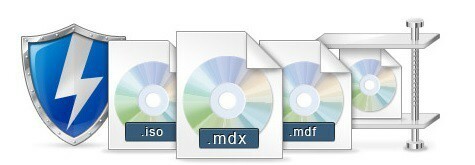

![Windows 10 indítási mappa [hely, hozzáférés, elemek]](/f/35c1258838a0564342045e360b2a0041.jpg?width=300&height=460)